这篇文章是教大家如何在foxmail中导入通讯录?教程简单易学,有需要的小伙伴就赶紧和小编一起来学习一下吧。
操作方法
1、打开foxmail的联系人界面,在左下角第二个。然后打开foxmail右上方的菜单栏,选择“导入”,然后再选择你要导入文件的格式。由于刚才导出的文件是Foxmail的csv格式,所以这里我直接选择第三个
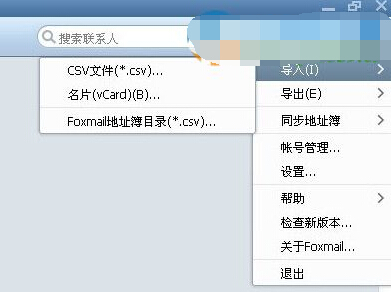
2、在弹出的界面中,点击浏览
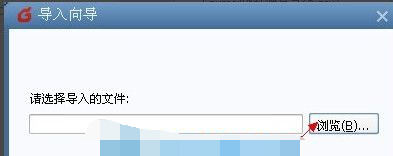
3、找到备份文件所存储的位置,刚才我把foxmail的通讯录文件放在桌面了,现在直接在桌面找到该文件。
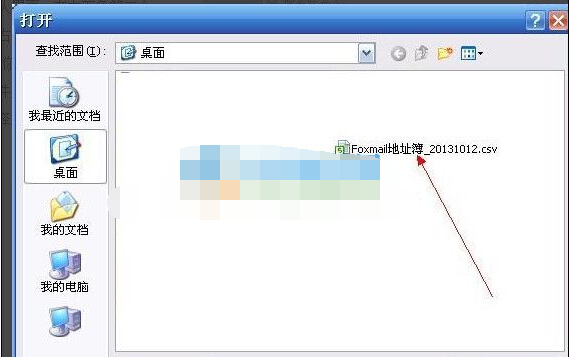
4、这个时候导入向导会提示你是否要导入那些内容到foxmail的通讯录里面,建议直接选全选,联系人的所有信息都会导入进去
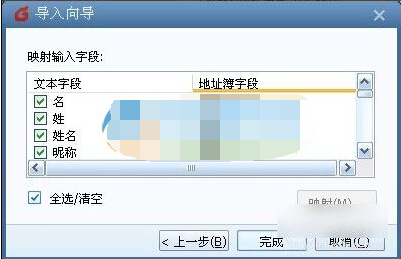
5、确认导入之后,没多久就导入成功了
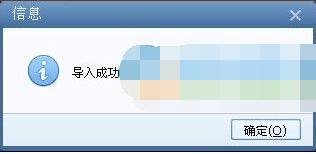
以上就是如何在foxmail中导入通讯录的全部内容了,大家都学会了吗?
 天极下载
天极下载































































